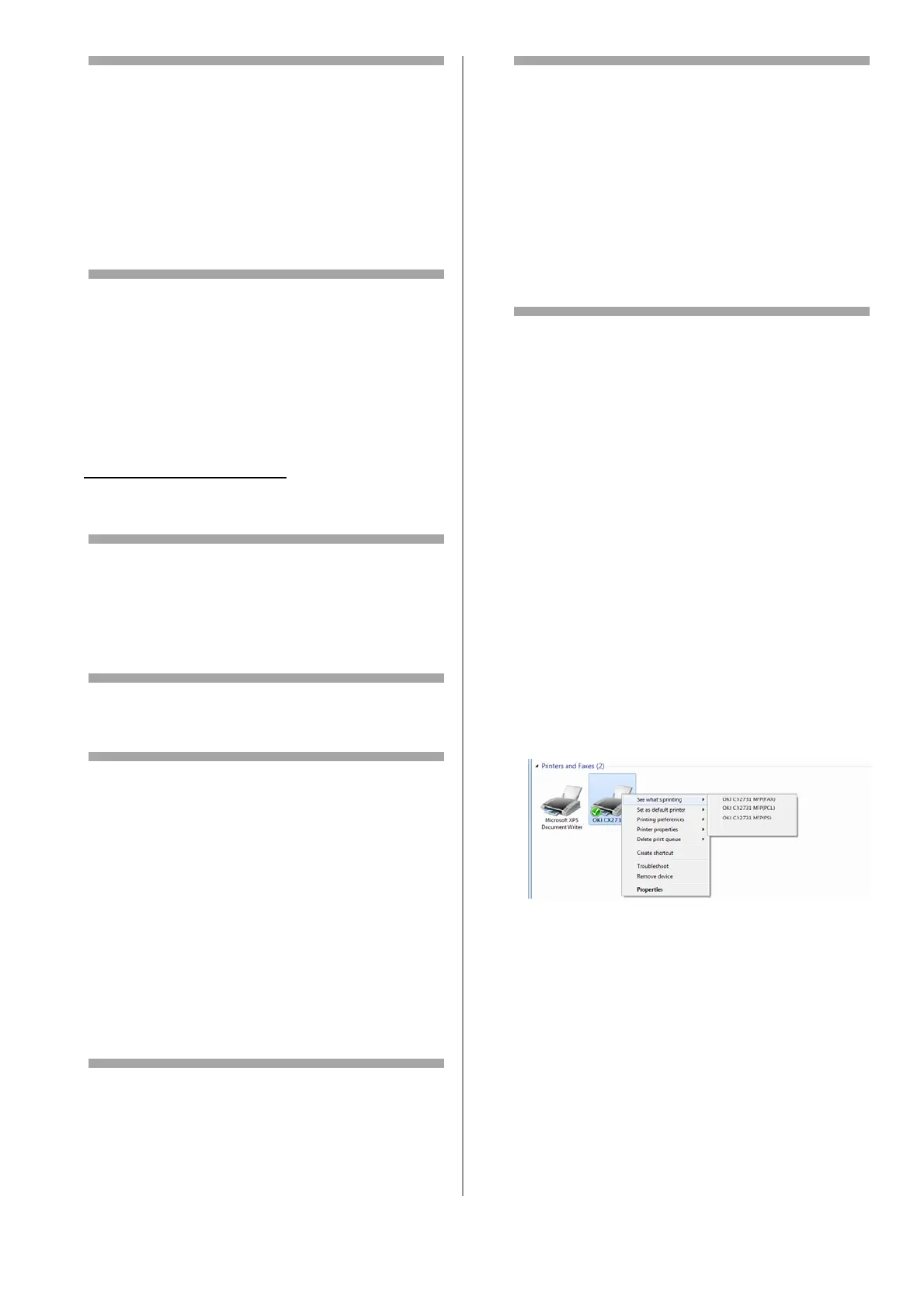128 - Español
Nota
La selección Easy Installation (Instalación
fácil) es un método sencillo de configuración.
Si desea seleccionar un controlador para
instalarlo manualmente, instale una
impresora compartida o use la utilidad Oki
LPR como método de impresión, seleccione
[Custom Installation] (Instalación
personalizada) y luego siga las instrucciones
que se muestran en la pantalla.
8 Haga clic en [Next] (Siguiente).
Comienza la búsqueda de dispositivos.
9 Seleccione los controladores de la impresora
que desea instalar: PCL, PS, FAX.
10 Si su máquina es detectada y aparece
automáticamente, selecciónela y luego haga
clic en [Next] (Siguiente).
Si su máquina no aparece
, haga clic en
[Reiniciar búsqueda] para reiniciar la
búsqueda de dispositivos.
Nota
Para especificar la dirección IP de forma
manual, seleccione [IP address] (Dirección
IP) e introduzca la dirección IP asignada
a su máquina; luego haga clic en
[Next] (Siguiente).
Comienza la instalación de los controladores y
las utilidades.
Notas
• Si aparece el cuadro de diálogo [Windows
Security] (Seguridad de Windows), haga
clic en [Install this driver software
anyway] (Instalar el software de este
controlador de todas maneras).
• Si en Windows Server 2003 y Windows XP
aparece el cuadro de diálogo [Hardware
Installation] (Instalación de hardware),
haga clic en [Continue Anyway]
(Continuar de todas maneras).
• Si en Windows 2000 aparece el cuadro de
diálogo [Digital Signature Not Found]
(Firma digital no encontrada), haga clic en
[Yes] (Sí).
11 Haga clic en [Finish] (Finalizar) para finalizar
la instalación.
Notas
• Para configurar una impresora
predeterminada, seleccione la casilla del
controlador que desea. También, puede
establecer la configuración de la
impresora del controlador seleccionado al
hacer clic en [Open property dialog] (Abrir
el cuadro de diálogo de propiedades).
• Si aparece el cuadro de diálogo que le
solicita reiniciar la computadora, haga clic
en [Yes] (Sí). La computadora se reinicia
automáticamente.
12 Windows 7: haga clic en [Start]
(Inicio) > [Devices and Printers]
(Dispositivos e impresoras).
Windows Server 2008 y Windows Vista: haga
clic en [Start] (Inicio) > [Control Panel] (Panel
de control) > [Printer] (Impresora).
Windows Server 2003 y Windows XP: haga clic
en [Start] (Inicio) > [Printers and Faxes]
(Impresoras y faxes).
Windows 2000: haga clic en [Start]
(Inicio) > [Settings] (Configuración) >
[Printers] (Impresoras).
13 Asegúrese de que aparezca el ícono
OKI CX2731 MFP.
• En Windows 7, si ha instalado varios
controladores, haga clic con el botón
derecho en el ícono OKI CX2731 MFP y
seleccione un ítem del menú; luego
verifique que todos los controladores
de la impresora instalados aparezcan
en el submenú.
• En otros sistemas operativos de Windows,
verifique que aparezca el ícono que
representa cada controlador.
14 Retire el DVD de la computadora.
Se ha completado la instalación.
